Visualizar e atualizar transcrições
Importante
Devido ao anúncio de desativação dos Serviços de Mídia do Azure, o Azure AI Video Indexer anuncia ajustes nos recursos do Azure AI Video Indexer. Consulte Alterações relacionadas à aposentadoria do Azure Media Service (AMS) para entender o que isso significa para sua conta do Azure AI Video Indexer. Consulte o guia Preparando para a aposentadoria do AMS: VI atualização e migração.
Este artigo explica como inserir ou remover uma linha de transcrição no site do Azure AI Video Indexer. Ele também mostra como exibir informações no nível da palavra.
Inserir ou remover linhas de transcrição no site do Azure AI Video Indexer
Esta seção explica como inserir ou remover uma linha de transcrição no site do Azure AI Video Indexer.
Adicionar nova linha à linha do tempo da transcrição
Enquanto estiver no modo de edição, passe o mouse entre duas linhas de transcrição. Você encontrará uma lacuna entre a hora de término da linha de transcrição e o início da seguinte linha de transcrição, o usuário deve ver a seguinte opção adicionar nova linha de transcrição.
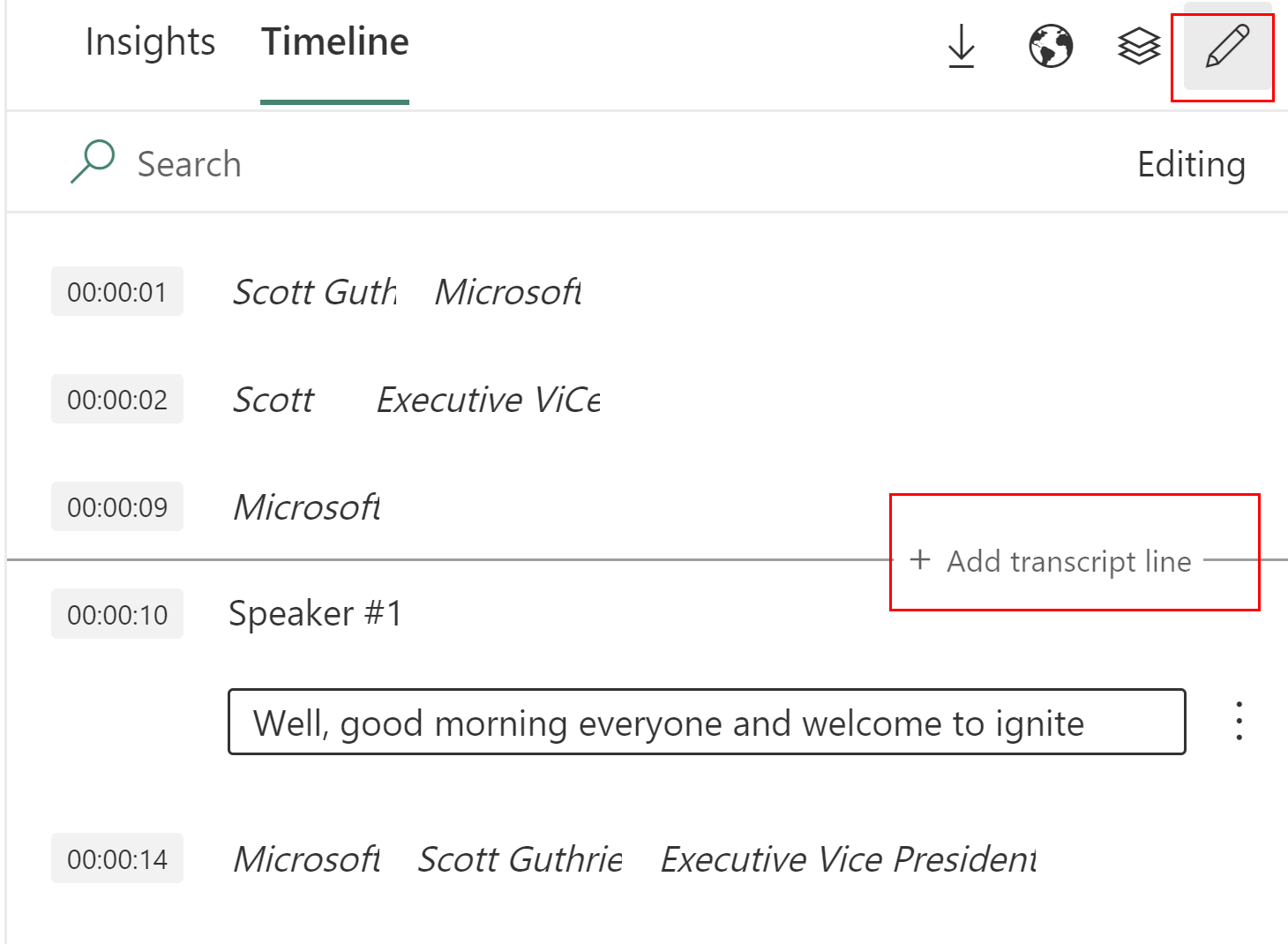
Depois de clicar em adicionar nova linha de transcrição, haverá uma opção para adicionar o novo texto e o carimbo de data/hora para a nova linha. Insira o texto, escolha o carimbo de data/hora para a nova linha e selecione salvar. O carimbo de data/hora padrão é a lacuna entre a linha de transcrição anterior e seguinte.
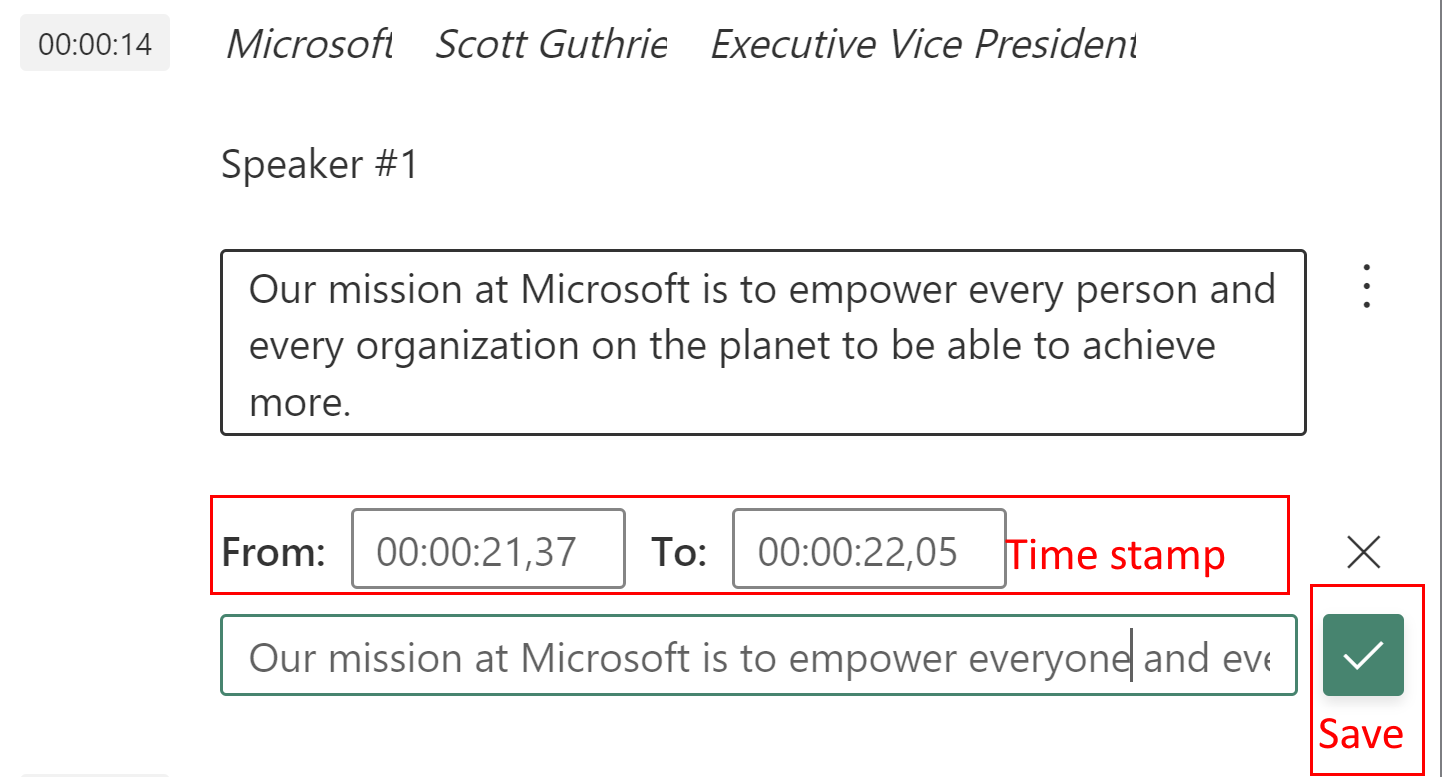
Se não houver uma opção para adicionar uma nova linha, você pode ajustar a hora de término/início das linhas de transcrição relevantes para ajustar uma nova linha no local desejado.
Escolha uma linha existente na linha de transcrição, clique no ícone de três pontos, selecione editar e altere o carimbo de data/hora de acordo.
Nota
Novas linhas não aparecerão como parte das edições da transcrição De na personalização do modelo de conteúdo em idiomas.
Ao usar a API, ao adicionar uma nova linha, o nome do alto-falante pode ser adicionado usando texto livre. Por exemplo, o Orador 1 pode agora tornar-se Adão.
Editar linha existente
Enquanto estiver no modo de edição, selecione o ícone de três pontos. As opções de edição foram aprimoradas, elas agora contêm não apenas o texto, mas também o carimbo de data/hora com precisão de milissegundos.
Excluir linha
As linhas agora podem ser excluídas através do mesmo ícone de três pontos.
Consolidar duas linhas como uma só
Para consolidar duas linhas, que você acredita que devem aparecer como uma.
- Vá para a linha número 2, selecione editar.
- Copiar o texto
- Excluir a linha
- Vá para a linha 1, edite, cole o texto e salve.
Examinar informações de transcrição no nível da palavra
Esta seção mostra como examinar informações de transcrição no nível da palavra com base em frases e frases que o Azure AI Video Indexer identificou. Cada frase é dividida em palavras e cada palavra tem as seguintes informações associadas a ela:
| Nome | Descrição | Exemplo |
|---|---|---|
| Word | Uma palavra de uma frase. | "Obrigado" |
| Confiança | Quão confiante o Azure AI Video Indexer de que a palavra está correta. | 0.80127704 |
| Desvio | O deslocamento de tempo desde o início do vídeo até onde a palavra começa. | PT0,86S |
| Duração | A duração da palavra. | PT0.28S |
Obter e visualizar a transcrição
- Entre no site do Azure AI Video Indexer.
- Selecione um vídeo.
- No canto superior direito, pressione a seta para baixo e selecione Artefatos (ZIP).
- Faça o download dos artefatos.
- Descompacte o arquivo > baixado, navegue até onde os arquivos descompactados estão localizados > , localize e abra
transcript.speechservices.json. - Formate e visualize o json.
- Encontre
RecognizedPhrases>>NBestWordse encontre informações interessantes para você.
"RecognizedPhrases": [
{
"RecognitionStatus": "Success",
"Channel": 0,
"Speaker": 1,
"Offset": "PT0.86S",
"Duration": "PT11.01S",
"OffsetInTicks": 8600000,
"DurationInTicks": 110100000,
"NBest": [
{
"Confidence": 0.82356554,
"Lexical": "thanks for joining ...",
"ITN": "thanks for joining ...",
"MaskedITN": "",
"Display": "Thanks for joining ...",
"Words": [
{
"Word": "thanks",
"Confidence": 0.80127704,
"Offset": "PT0.86S",
"Duration": "PT0.28S",
"OffsetInTicks": 8600000,
"DurationInTicks": 2800000
},
{
"Word": "for",
"Confidence": 0.93965703,
"Offset": "PT1.15S",
"Duration": "PT0.13S",
"OffsetInTicks": 11500000,
"DurationInTicks": 1300000
},
{
"Word": "joining",
"Confidence": 0.97060966,
"Offset": "PT1.29S",
"Duration": "PT0.31S",
"OffsetInTicks": 12900000,
"DurationInTicks": 3100000
},
{
Comentários
Brevemente: Ao longo de 2024, vamos descontinuar progressivamente o GitHub Issues como mecanismo de feedback para conteúdos e substituí-lo por um novo sistema de feedback. Para obter mais informações, veja: https://aka.ms/ContentUserFeedback.
Submeter e ver comentários